Как написать степень на клавиатуре макбука
Символы степени Юникода
В Юникоде доступно пять символов градусов:
- Знак степени
- Градус Цельсия или градус Цельсия
- Градус Фаренгейта
- кельвин
- Музыкальный символ степени косой черты
Сочетания клавиш с символом степени
Ниже приводится сводка сочетаний клавиш Windows и Mac для всех символов степени.
Символ степени ввода в Windows и Mac
В зависимости от компьютеров под управлением Windows или Mac; вы можете использовать один из следующих способов.
1. Использование надстрочного индекса
2. Использование автозамены математическими символами
В приложениях Microsoft Office есть огромный список автозамены математикой для преобразования текста в символы. Просто введите слово и нажмите пробел, чтобы автоматически заменить его на один из символов градуса. Это простой способ запомнить и сделать так, чтобы символы степени правильно отображались в ваших документах.
- градус изменится на символ градуса, например °.
- degc создаст символ градуса Цельсия, например ℃.
- degf сделает символ градуса Фаренгейта, например ℉.
В этом методе символы Цельсия (C) и Фаренгейта (F) отображаются перед фактическим символом градуса (°). Это может быть другая практика письма, когда многие из нас пишут C и F после символа степени.
Автозамена математических символов включена по умолчанию в приложениях Office 365 на базе Windows. Если он не работает, вы можете выполнить следующие инструкции, чтобы включить его:
- Откройте Word или Excel и перейдите в меню «Файл> Параметры».
- Перейдите в раздел «Проверка» и нажмите кнопку «Параметры автозамены…».
- Перейдите на вкладку «Автозамена математикой» и установите флажки для параметров «Использовать правила автозамены математическими символами за пределами математических областей» и «Заменять текст при вводе» (убедитесь, что включены оба параметра).
- Как видите, ярлыки символов градуса доступны по умолчанию. Поэтому добавлять их не нужно. Однако, если вы хотите включить их в обычную автозамену, перейдите на вкладку «Автозамена» и используйте все три ярлыка для символов градусов, Цельсия и Фаренгейта.
В приложениях Mac Office 365 отсутствуют символы степени. Как объяснялось выше, вы можете добавить их вручную либо в разделах Автозамена, либо в разделах Автозамена математическими символами.
3. Альтернативный код для символов степеней
Альтернативные коды очень популярны для вставки символов на компьютерах под управлением Windows, которые имеют дополнительную цифровую клавиатуру на клавиатуре. Однако вы также можете использовать клавишу alt (option) на Mac с методом ввода Unicode Hex.
- Alt + 0176 в Windows и Option + 00B0 в Mac будет символом °.
- Alt + 8451 в Windows и Option + 2103 в Mac будет отображать символ ℃.
- Точно так же Alt + 8457 в Windows и Option + 2109 будет символом ℉.
Кроме того, вы можете вставить знак градуса на Mac с помощью клавиш «Option + Shift + 8».
4. Метод Alt + X для Windows Word
Если у вас есть ноутбук с Windows без длинной клавиатуры с отдельной цифровой клавиатурой, у вас есть другой способ.
- Введите 00B0 и нажмите клавиши Alt + X, чтобы преобразовать символ градуса в °.
- Введите 2103 и нажмите клавиши Alt + X, чтобы ввести символ градуса Цельсия, например ℃.
- Введите 2109 и нажмите клавиши Alt + X, чтобы сделать символ градуса Фаренгейта, как ℉.
5. Сочетание клавиш в Word.
Если вы не меняли никаких настроек, вы можете использовать сочетание клавиш в документах Word для ввода символа градуса. Нажмите клавиши «Control + Shift + 2» и отпустите руки, затем сразу же нажмите запятую, чтобы сделать символ градуса.
6. Введите символ степени в Mac с помощью программы просмотра символов.
Следуйте инструкциям на Mac, чтобы вставить символы градуса:
- Нажмите «Command + Control + Space», чтобы открыть приложение Character Viewer.
- Введите «степень», чтобы отфильтровать все символы, относящиеся к градусам.
- Дважды щелкните символ градуса, Цельсия или Фаренгейта, чтобы вставить его в документ.
Символы Кельвина и музыкальной косой черты
Хотя многие из нас не используют градусы Кельвина и косую черту, вот ярлыки, если вам нужно.
- Просто введите заглавную букву K, чтобы обозначить Кельвин. Или используйте Alt + 8490 в Windows и Option + 212A в Mac.
- Для символа косой черты музыкальной степени используйте Alt + 119209 в Windows. Этот символ может некорректно отображаться в документах, однако вы можете увидеть его на экране браузера.
HTML Escape Entities
Как правило, вы не можете напрямую копировать и вставлять специальные символы в HTML. Чтобы браузеры могли анализировать символы, вы должны использовать escape-строки в своем коде.
Существует два способа поднимать и опускать текст относительно соседнего текста.
Надстрочные и подстрочные символы. При использовании этого способа символы отображаются выше или ниже и мельче, что удобно, например, для добавления символов авторского права или торговых знаков.
Настройка положения базовой линии. При использовании этого способа можно выбрать точное расположение текста, не меняя его размер.
Надстрочные и подстрочные символы
Выберите символы, которые нужно поднять или опустить.

В верхней части боковой панели «Формат» нажмите кнопку «Стиль».
Если текст расположен в текстовом блоке, таблице или фигуре, сначала нажмите вкладку «Текст» в верхней части боковой панели, затем кнопку «Стиль».
В разделе «Шрифт» нажмите , затем нажмите всплывающее меню «Базовая линия» и выберите «Надстрочная» или «Подстрочная».
Чтобы продолжить ввод обычного текста после ввода надстрочного или подстрочного символа, нажмите непосредственно после этого символа, нажмите в боковой панели, нажмите всплывающее меню «Базовая линия» и выберите «По умолчанию».
Можно также использовать сочетания клавиш для быстрого применения надстрочного или подстрочного начертания к выбранному тексту. Для надстрочного начертания нажмите Control-Shift-Command-плюс (+). Для подстрочного начертания нажмите Control-Shift-Command-минус (-).
Подъем и опускание текста без изменения его размера
Если требуется сделать текст выше или ниже относительно соседнего текста без изменения его размера, настройте сдвиг его базовой линии.
Выберите символы, которые нужно поднять или опустить.

В верхней части боковой панели «Формат» нажмите кнопку «Стиль».
Если текст расположен в текстовом блоке, таблице или фигуре, сначала нажмите вкладку «Текст» в верхней части боковой панели, затем кнопку «Стиль».
В разделе «Шрифт» нажмите , затем нажимайте стрелки рядом с полем «Сдвиг базовой линии», чтобы поднять или опустить выбранный текст.
Автоматический перевод числовых суффиксов в надстрочный формат при вводе текста
Pages может автоматически делать числовые суффиксы (например, -й и -я)надстрочными при вводе текста.
Выберите «Pages» > «Настройки» (меню «Pages» расположено у верхнего края экрана).
Нажмите «Автокоррекция» вверху окна настроек.
В разделе «Форматирование» установите флажок «Указывать числовые суффиксы надстрочно».
Добавление кнопок надстрочного и подстрочного начертания в панель инструментов
В панель инструментов можно добавить кнопки для быстрого применения надстрочного и подстрочного начертания к выбранному тексту.
Выберите «Вид» > «Настроить панель инструментов» (меню «Вид» расположено у верхнего края экрана).
Примечание. Нажатие меню «Вид» в панели инструментов Pages не предоставляет доступа к этой функции.
Перетяните кнопки надстрочного и подстрочного начертания в панель инструментов.
Для удаления кнопок выберите «Вид» > «Настроить панель инструментов», затем перетяните кнопки с панели инструментов, пока они не исчезнут.
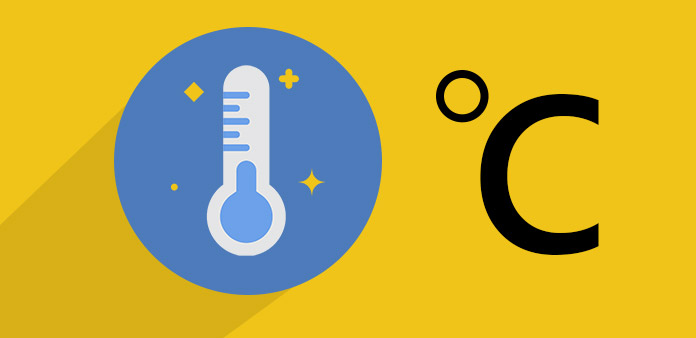
Иногда символ степени кажется очень простым. Однако этот простой символ может также вызвать большие проблемы. Он часто используется для описания температур, углов, географических координат и т. Д. Можете ли вы представить, что угол 45o записывается как угол 450? Это вызовет большую проблему. Когда мы пишем эти цифры и символ степени, мы не находим препятствий. Но по мере того, как приближается цифровая эпоха, мы обнаруживаем, что трудно писать символ во многих ситуациях. Я имею в виду, что многие люди не понимают, как помещать маленький круг в нужное место на цифровых устройствах. Поэтому в этом уроке мы изучим различные способы ввода его на ваши цифровые устройства.
Часть 1. Различные способы записи символа степени в Windows
В Windows много программ ввода. Согласно опросу, наиболее часто используемыми являются Microsoft Office и браузеры. Также есть различные способы написания символа степени в тексте.
1. Горячие клавиши
Помните, что вы должны удерживать клавишу Alt во время нажатия цифр. И если левая клавиша Alt недействительна, вы можете попробовать правую сторону.
2. Введите символ степени в Word
Microsoft Word - самый популярный текстовый процессор по всему миру. Помимо введенных выше горячих клавиш, есть еще несколько способов ввода символа степени в документе Word.
- 1: выделенная композиция горячих клавиш для ввода символа в Microsoft Word - Ctrl + Shift + @. Вы должны одновременно нажимать клавиши Ctrl, Shift и @ на клавиатуре; а затем нажмите пробел. И тогда вы можете найти символ сейчас.
- 2: Еще один интересный способ ввести его в документ Word - 00B0. После ввода 00B0 в документе удерживайте клавиши Alt + X. Затем 00B0 мгновенно обратится к символу.
- 3: Слово содержит много символов, включая символ степени. Откройте окно Символ вариант из Вставить меню на верхней ленте. В Символ , выберите нормальный текст in Фронт выпадающий список и Приложение Latin-1 in Подмножество список. Затем вы можете найти символ на столе. Дважды щелкните по символу градуса, он будет записан в вашем документе.
Часть 2. Введите символ степени в Mac OS
Apple также интегрировала некоторые горячие клавиши и другие способы, позволяющие пользователям вводить символ степени в их тексте. И символ для описания температуры отличается от символа угла в Mac OS.
1. Ярлыки
2. Меню Emoji & Symbols
Mac-компьютер имеет специальное меню символов, которое содержит почти все символы, включая символ степени. И когда вам нужно вставить его в свой адрес электронной почты или документ, вы можете использовать это меню.
Вы должны поместить курсор в позицию, чтобы вставить его.
Часть 3. Символ степени на устройстве iOS
Смартфон уже стал самым важным цифровым устройством в нашей повседневной жизни и работе. Без клавиатуры нам нужно использовать наши пальцы, чтобы закончить все на iPhone. Иногда это кажется удобным. Но когда нам нужно найти специальный символ, виртуальная клавиатура становится немного сложной. Если у вас возникли проблемы с поиском нужного вида, вы можете выполнить следующие шаги.
Часть 4. Типовой символ типа на телефоне Android
Android-телефон работает совершенно по-разному, поэтому виртуальная клавиатура отличается от устройства iOS. Некоторым людям по-прежнему сложно набрать символ степени, потому что на последнем этапе требуется некоторое терпение и гибкий палец. Так что кажется, что вводить символ степени на Android-телефоне намного проще.
Как вы можете видеть, вводить его на устройстве Android намного проще. Все, что вам нужно сделать, это переключить номер и клавиатуру символа и найти нужный экран, который содержит его.
Заключение
Какие самые лучшие бесплатные создатели 3D-фильмов? В этой статье мы выбрали 10 лучших бесплатных и премиальных вариантов, чтобы вы с легкостью создавали 3D-фильм своей мечты.
Если вам нужно записать звонок Skype и сохранить его на своем компьютере, вы можете прочитать эту статью, чтобы узнать больше о 2 эффективных способах захвата видеозвонков Skype.
Хотите воспроизводить фильмы 4K на своем компьютере? Не знаю, какой плеер может без проблем поддерживать воспроизведение 4K Ultra HD. В этом посте мы представим самый мощный медиаплеер 4K для Windows и Mac.
Столкнулись с проблемой, что видео не воспроизводятся в браузере Google Chrome? Вот восемь проверенных решений, которые помогут вам эффективно решить эту проблему.
Нажмите здесь, чтобы присоединиться к обсуждению и поделиться своими комментариямиВы пишете что-то о климате и не знаете, как использовать знак степени на Mac? Что ж, ваш Mac предлагает два способа вставить его в текстовое поле. Вы можете использовать ярлык или вставить его с помощью клавиатуры эмодзи в соответствии с вашими предпочтениями. В этом посте мы объяснили оба способа ввода символа температуры или градуса на Mac. Изучите и выберите тот, который вам удобнее. Ну вот!
Как вставить символ степени на Mac
Клавиатура Emoji и Symbols на вашем Mac содержит множество символов и знаков. Чтобы получить к нему доступ, нажмите Ctrl + Command + Space. Клавиатура сразу же появится на вашем экране.

При желании вы также можете получить к нему доступ из верхней строки меню.
Чтобы написать символ степени,
Сочетание клавиш для ввода символа степени на Mac
Есть три ярлыка для написания знака степени.
Разница между символами трех градусов на Mac
Вы можете быть удивлены, увидев три разных ярлыка для написания символа градуса! Чтобы закончить вашу путаницу, мы перечислили актуальные смысл за каждым знаком которые мы обнаружили с помощью встроенного механизма преобразования текста в речь на Mac.
Вот краткое описание всех трех вариантов.
Для преобразования текста в речь. Перейдите в Системные настройки → Специальные возможности → нажмите «Речь» в меню слева → установите флажок «Произнести выделенный текст», когда клавиша нажата. Теперь выберите символ градуса, упомянутый выше, и удерживайте Opt + Esc, чтобы системный голос озвучил значение, стоящее за символом.


Читайте также:


